WPS中將PPT文檔轉換成PDF的方法
時間:2023-06-16 12:07:18作者:極光下載站人氣:138
Wps軟件中,我們不僅可以將編輯好的word文檔、excel表格轉換為PDF,也可以將制作好的PPT幻燈片轉換為PDF文檔來顯示,當我們在PPT中編輯好了相關內容之后,我們可以將其通過輸入為PDF功能進行轉換,在設置轉換文檔的過程中,我們可以設置一下需要轉換的頁面,以及可以設置PPT轉換的內容樣式,比如可以設置幻燈片進行轉換,也可以設置將內容切換為講義版進行轉換等等,轉換之后的文檔可以通過wps PDF文檔編輯工具打開進行編輯和修改,下方是關于如何使用WPS PPT轉換為PDF文檔的具體操作方法,如果你需要的情況下可以看看方法教程,希望對大家有所幫助。
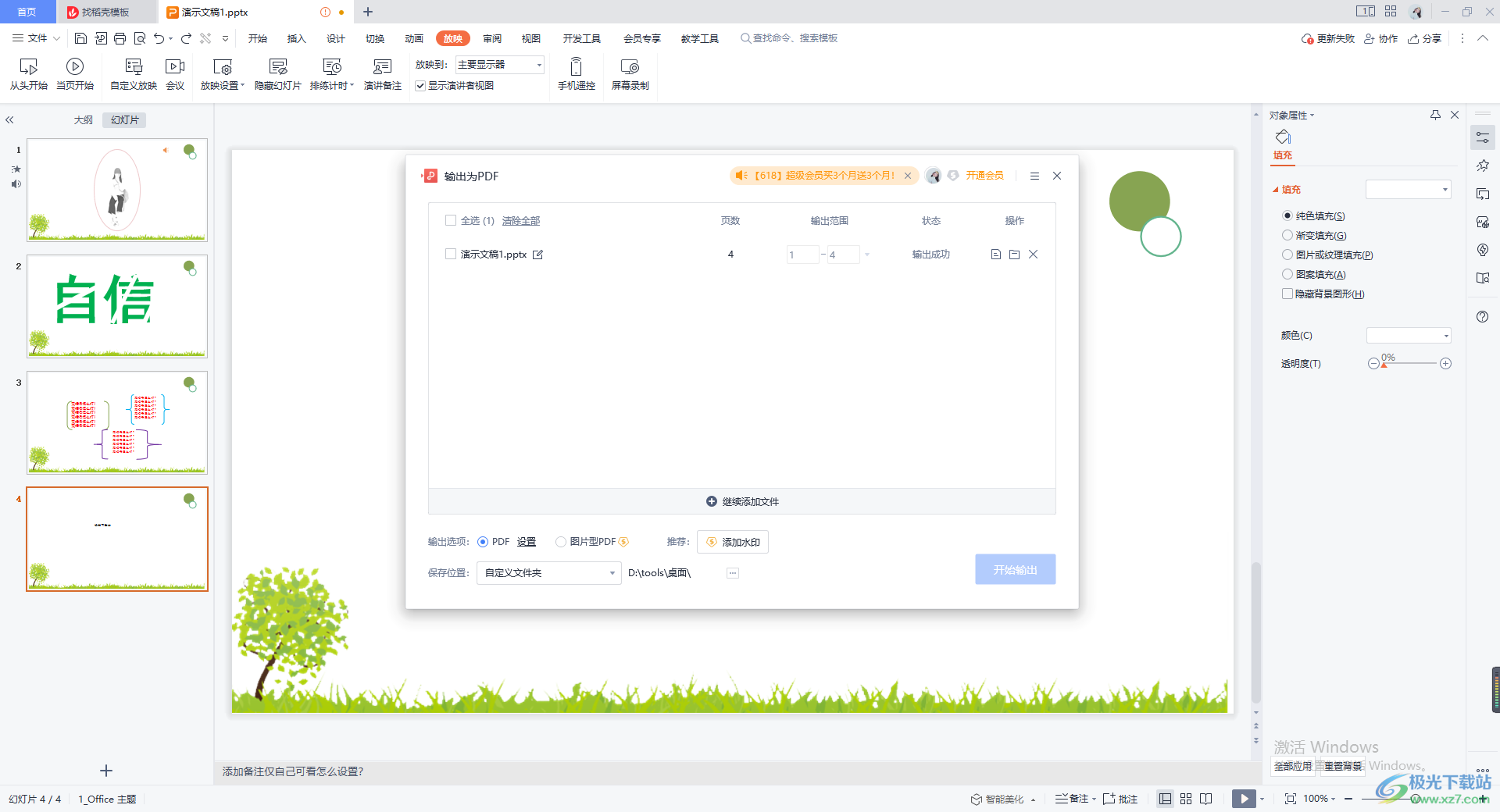
方法步驟
1.在WPS PPT中制作好了幻燈片內容之后,我們可以點擊左上角的【文件】選項。
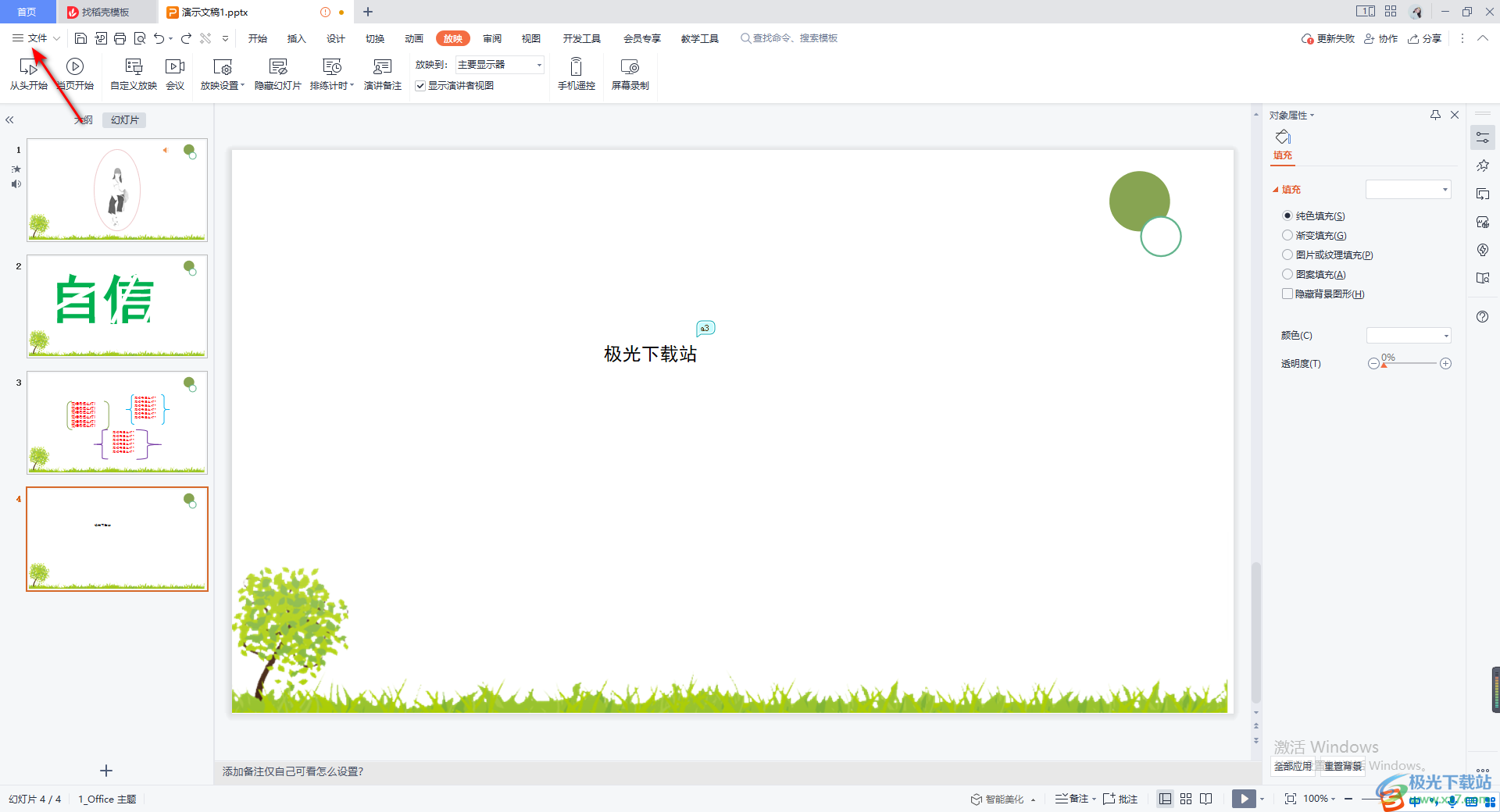
2.這時在該選項下會彈出很多的功能選項,我們直接找到【輸入為PDF】選項,進入到頁面中即可。
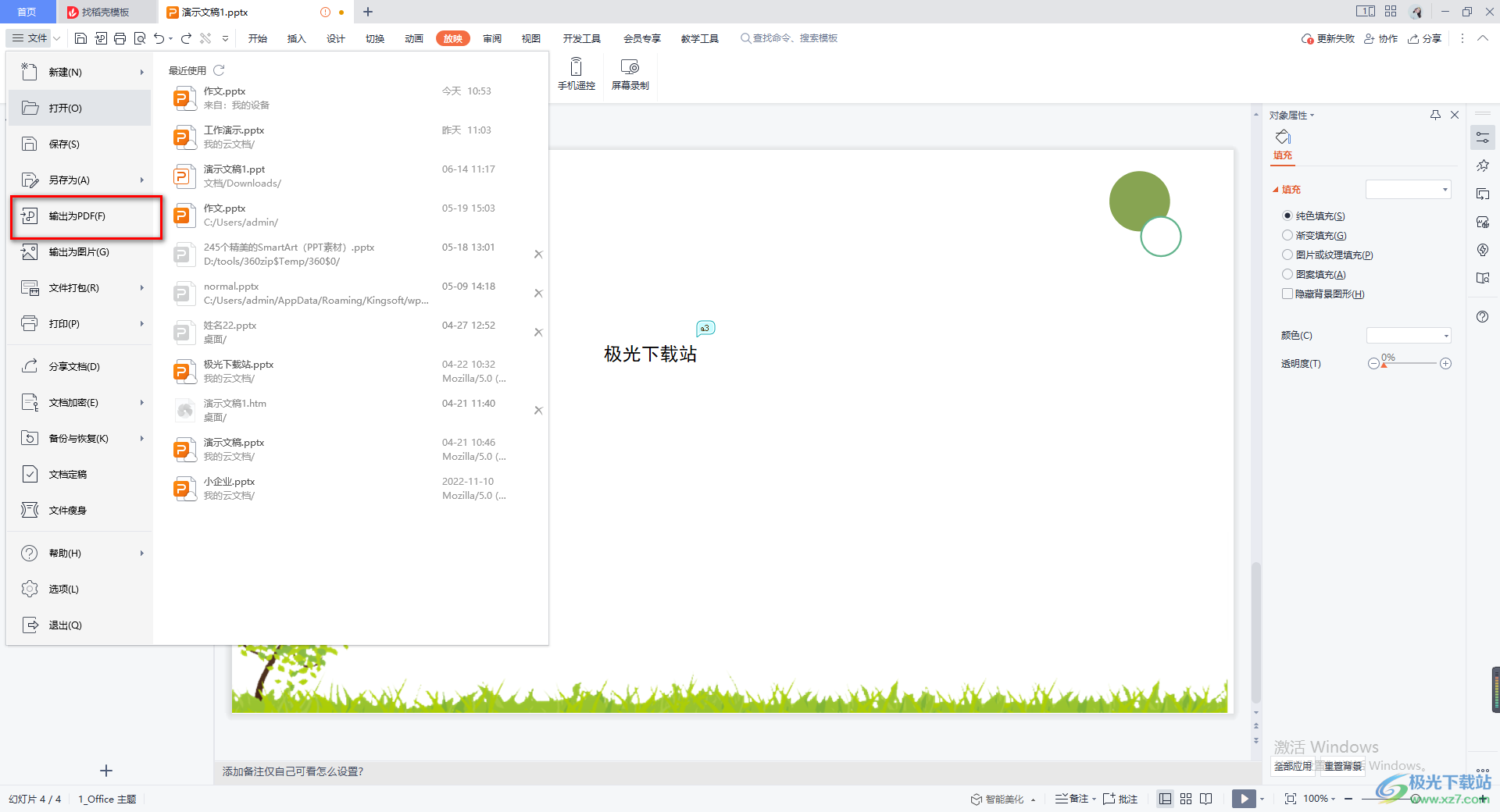
3.在該頁面中,我們需要設置一下輸出范圍,按照自己的需求進行選擇。

4.然后在該窗口的底部將【設置】按鈕用鼠標左鍵進行點擊,在打開的設置頁面中,你可以在輸入內容下,根據自己的需求來選擇,這里我們點擊勾選【幻燈片】,然后點擊確定按鈕。

5.最后,我們為轉換之后的PDF文檔進行存放路徑的選擇,選擇【自定義文件夾】,然后點擊三個點圖標,在打開的頁面中進行文件保存路徑的設置即可,之后點擊開始輸出按鈕即可。

6.最后我們可以將保存好的PDF文檔雙擊打開,你可以在頁面上查看轉換后的效果,如圖所示。
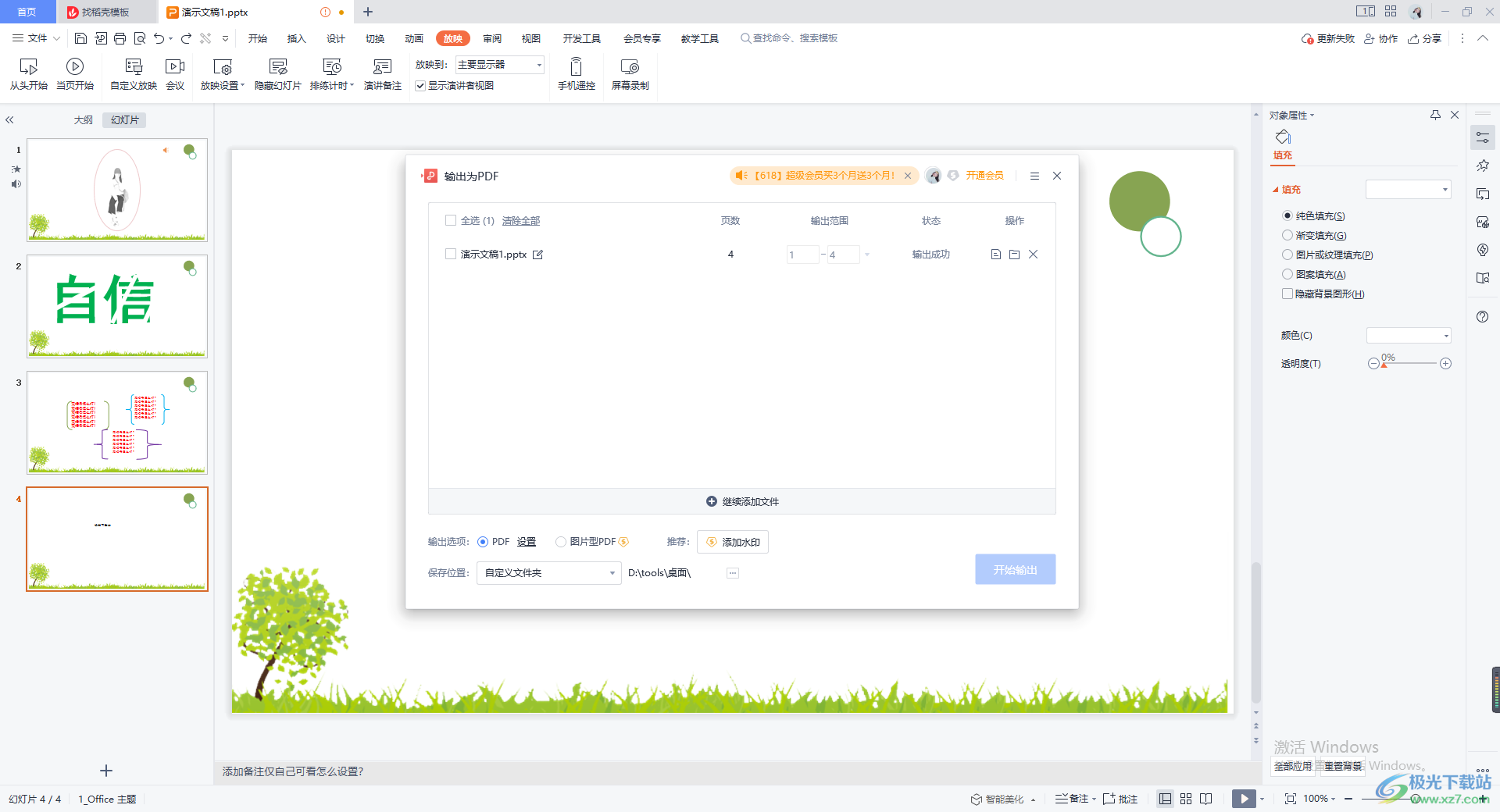
以上就是關于如何使用WPS PPT將文檔轉換為PDF文檔的具體操作方法,在使用WPS PPT進行幻燈片的制作時,我們可以將幻燈片轉換為PDF文檔進行編輯和修改,直接按照上述方法進行操作即可,感興趣的話可以操作試試。

大小:240.07 MB版本:v12.1.0.18608環境:WinAll
- 進入下載
相關推薦
相關下載
熱門閱覽
- 1百度網盤分享密碼暴力破解方法,怎么破解百度網盤加密鏈接
- 2keyshot6破解安裝步驟-keyshot6破解安裝教程
- 3apktool手機版使用教程-apktool使用方法
- 4mac版steam怎么設置中文 steam mac版設置中文教程
- 5抖音推薦怎么設置頁面?抖音推薦界面重新設置教程
- 6電腦怎么開啟VT 如何開啟VT的詳細教程!
- 7掌上英雄聯盟怎么注銷賬號?掌上英雄聯盟怎么退出登錄
- 8rar文件怎么打開?如何打開rar格式文件
- 9掌上wegame怎么查別人戰績?掌上wegame怎么看別人英雄聯盟戰績
- 10qq郵箱格式怎么寫?qq郵箱格式是什么樣的以及注冊英文郵箱的方法
- 11怎么安裝會聲會影x7?會聲會影x7安裝教程
- 12Word文檔中輕松實現兩行對齊?word文檔兩行文字怎么對齊?
網友評論